วิธีสร้างเนื้อหาบนเว็บไซต์ WordPress
เผยแพร่แล้ว: 2022-09-14WordPress เป็นระบบจัดการเนื้อหา (CMS) ที่ช่วยให้คุณสามารถสร้างเว็บไซต์หรือบล็อกตั้งแต่เริ่มต้น หรือเพื่อปรับปรุงเว็บไซต์ที่มีอยู่ ในการเพิ่มเนื้อหาลงในไซต์ WordPress คุณจะต้องลงชื่อเข้าใช้แดชบอร์ดผู้ดูแลระบบ WordPress เมื่อคุณเข้าสู่ระบบ คุณจะเข้าสู่ส่วนผู้ดูแลระบบ WordPress ที่นี่ คุณจะสามารถเพิ่มเนื้อหาใหม่ลงในเว็บไซต์ของคุณได้โดยการสร้าง หน้า และโพสต์ใหม่ ในการสร้างหน้าใหม่ เพียงคลิกลิงก์ "หน้า" ในแถบด้านข้างทางซ้าย จากนั้นคลิกที่ปุ่ม "เพิ่มใหม่" ในหน้าจอ "เพิ่มหน้าใหม่" คุณจะสามารถเพิ่มชื่อและเนื้อหาสำหรับหน้าใหม่ของคุณได้ เมื่อเสร็จแล้วให้คลิกที่ปุ่ม "เผยแพร่" เพื่อเผยแพร่หน้าของคุณ หากต้องการสร้างโพสต์ใหม่ ให้คลิกที่ลิงก์ "โพสต์" ในแถบด้านข้างทางซ้าย ในหน้าจอ "เพิ่มโพสต์ใหม่" คุณจะสามารถเพิ่มชื่อและเนื้อหาสำหรับโพสต์ใหม่ของคุณได้ เมื่อเสร็จแล้ว ให้คลิกที่ปุ่ม "เผยแพร่" เพื่อเผยแพร่โพสต์ของคุณ
ใน WordPress 5.0 มีอินเทอร์เฟซใหม่สำหรับการแก้ไข แม้ว่าจะเป็นที่รู้จักในชื่อรหัสการพัฒนา Gutenberg ตัวแก้ไขใหม่นี้เรียกอีกอย่างว่า Block Editor เมื่อสร้างหน้าหรือโพสต์ใหม่ Block Editor จะเป็นตัวแก้ไขเริ่มต้น หากคุณต้องการใช้ Classic Editor แบบเก่า (TinyMCE) ต่อไป คุณสามารถทำได้โดยติดตั้งปลั๊กอิน Classic Editor
ฉันจะเพิ่มตัวแก้ไขเนื้อหาใน WordPress ได้อย่างไร
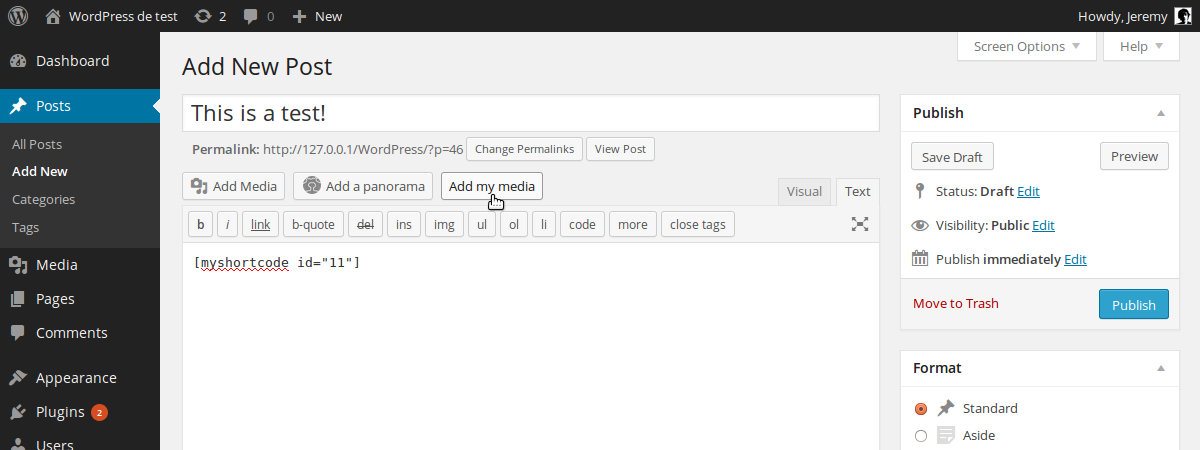 เครดิต: SitePoint
เครดิต: SitePointในการเพิ่มตัว แก้ไขเนื้อหา ใน WordPress คุณจะต้องลงชื่อเข้าใช้บัญชี WordPress ของคุณก่อน จากนั้นไปที่ส่วน "ลักษณะที่ปรากฏ" เมื่อคุณอยู่ในส่วน "ลักษณะที่ปรากฏ" คุณจะต้องคลิกที่แท็บ "วิดเจ็ต" หลังจากที่คุณคลิกที่แท็บ "วิดเจ็ต" คุณจะเห็นรายการวิดเจ็ตทั้งหมดที่คุณสามารถเพิ่มลงในเว็บไซต์ WordPress ของคุณได้ ในการเพิ่มตัวแก้ไขเนื้อหา คุณจะต้องคลิกที่ปุ่ม "เพิ่ม" ถัดจากวิดเจ็ต "ตัวแก้ไขเนื้อหา"
บล็อกเป็นคุณลักษณะของตัวแก้ไขเนื้อหาที่อนุญาตให้ผู้ใช้สร้างเนื้อหาที่สมบูรณ์และดึงดูดสายตาซึ่งเหมาะสำหรับผู้ชมของพวกเขา บล็อกสามารถใช้เพื่อแปลงหน้าหรือโพสต์ประเภทใดก็ได้ให้เป็นเนื้อหาแบบไดนามิก ไม่ว่าผู้ใช้ต้องการปรับแต่ง ฝัง หรือเปลี่ยนเลย์เอาต์ บล็อกสามารถแทรกลงในโพสต์และหน้าได้หลายวิธี คุณสามารถเลือกข้อมูล (i) จากรายการไอคอนที่อยู่ถัดจากไอคอน คุณจะสามารถเห็นข้อมูลสำคัญจำนวนมากเกี่ยวกับเพจของคุณ เช่น จำนวนคำในโครงร่างโพสต์ และจำนวนคำในคำอธิบายเพจของคุณ เมื่อคลิกที่บล็อก คุณจะเข้าสู่ฟิลด์ตัวแก้ไข ซึ่งคุณสามารถดูรายละเอียดเพิ่มเติมได้ บล็อกไม่ จำกัด ในโพสต์หรือหน้าใด ๆ
ฉันจะเข้าถึงตัวแก้ไขเนื้อหาใน WordPress ได้อย่างไร
หากคุณกำลังใช้ตัว แก้ไข WordPress Classic ให้ไปที่แท็บข้อความใต้แถบเครื่องมือแล้วคลิก
Text Editor Vs Visual Editor ใน WordPress
เมื่อใช้ WordPress คุณสามารถสร้างและแก้ไขบทความและหน้าในข้อความ แทนที่จะสร้างในโปรแกรมแก้ไขภาพ เนื่องจาก HTML ช่วยให้แก้ไขได้แม่นยำยิ่งขึ้น นี่จึงเป็นตัวเลือกที่สะดวกสำหรับผู้ที่คุ้นเคย
ฉันจะเพิ่มหน้าใน WordPress ได้อย่างไร
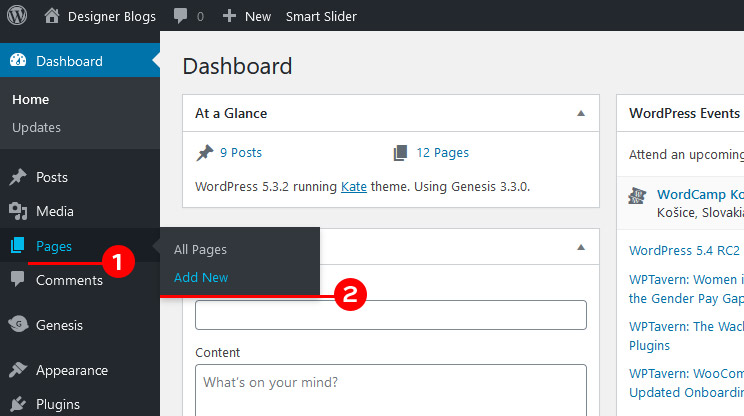 เครดิต: www.designerblogs.com
เครดิต: www.designerblogs.comหากต้องการเพิ่มหน้าใหม่ในเว็บไซต์ของคุณ ให้ไปที่ส่วนหน้าในแดชบอร์ดของคุณแล้วคลิกเพิ่มหน้าใหม่ หากคุณต้องการแก้ไขหน้าที่มีอยู่ ให้คลิกชื่อหน้าที่คุณต้องการแก้ไข เมื่อคุณเข้าสู่ตัวแก้ไขแล้ว คุณสามารถเพิ่มข้อความ รูปภาพ แบบฟอร์มการติดต่อ ปุ่ม และเนื้อหาอื่นๆ ที่คุณต้องการสำหรับเพจของคุณ
เมื่อคุณเชี่ยวชาญ WordPress แล้ว คุณจะสามารถสร้างเว็บไซต์ที่สมบูรณ์สำหรับบล็อกหรือธุรกิจของคุณได้ แม้ว่าทั้งสองจะไม่เหมือนกัน แต่บ่อยครั้งที่ หน้า WordPress และบทความของ WordPress อาจสับสนได้ หน้าเว็บไซต์ของคุณทั้งหมดควรจัดเป็นหมวดหมู่พื้นฐานสองสามหมวดหมู่ คุณสามารถกำหนดเวลาการเผยแพร่หน้าของคุณได้โดยใช้การตั้งค่าการเผยแพร่ แท็บแอตทริบิวต์ของหน้าช่วยให้คุณเลือกเทมเพลตสำหรับหน้าของคุณ (สมมติว่าคุณมีอยู่แล้ว) เมื่อคลิกลิงก์ ดูหน้า คุณสามารถดูหน้าใหม่ที่คุณสร้างขึ้นได้ โพสต์ WordPress คือเนื้อหาบล็อกที่คุณเพิ่มลงในไซต์ WordPress ของคุณ
ไฟล์สามารถรวมรูปภาพ ข้อความ และองค์ประกอบมัลติมีเดียอื่นๆ ขั้นตอนที่เกี่ยวข้องในการเพิ่มโพสต์ไปยังหน้าใน WordPress นั้นคล้ายกับขั้นตอนในการเพิ่มหน้าใน WordPress เมื่อคุณไปถึงโพสต์ในแถบด้านข้างทางซ้าย จะมีตัวเลือกให้คุณเพิ่มเมนู สร้างเนื้อหาโพสต์ที่คุณต้องการแชร์กับผู้อื่นในพื้นที่เนื้อหา คุณจะถูกนำไปที่หน้าที่คุณสามารถเพิ่มโพสต์ได้
ทำให้เว็บไซต์ WordPress ของคุณทันสมัยอยู่เสมอ
คุณยังอาจต้องการตรวจสอบว่าการติดตั้ง WordPress ของคุณเป็นเวอร์ชันล่าสุดและกำลังได้รับการอัปเดต
วิธีเพิ่มโพสต์ในหน้า WordPress
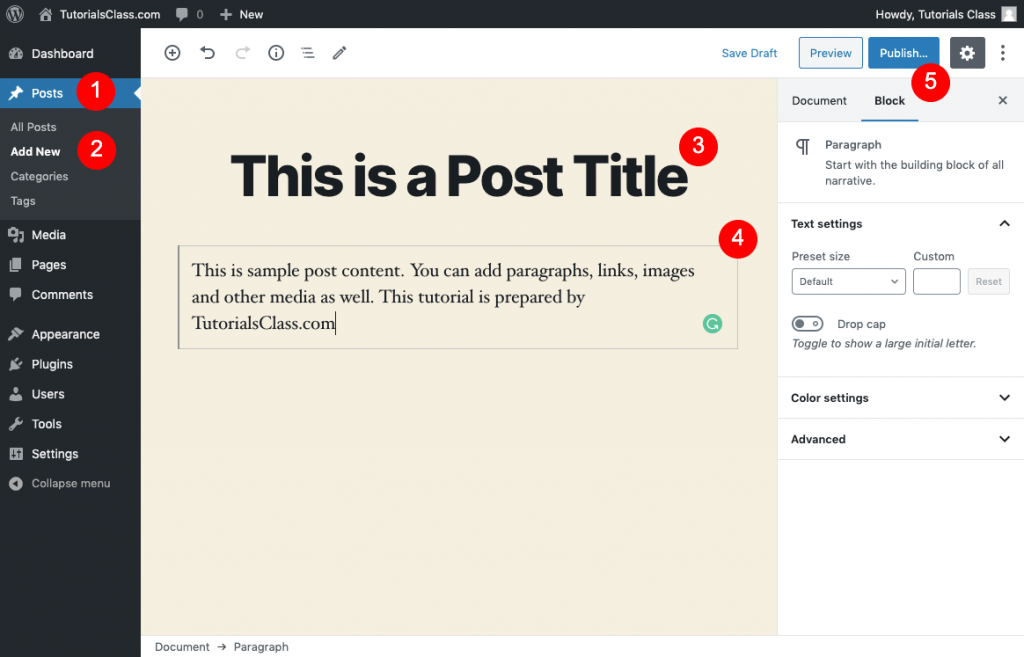 เครดิต: tutorialsclass.com
เครดิต: tutorialsclass.comในการเพิ่มโพสต์ใน WordPress คุณจะต้องลงชื่อเข้าใช้ไซต์ WordPress ของคุณก่อน เมื่อคุณเข้าสู่ระบบ คุณจะเข้าสู่หน้าแดชบอร์ด บนแดชบอร์ด คุณจะเห็นเมนูทางด้านซ้ายมือ หนึ่งในตัวเลือกในเมนูนี้คือ "โพสต์" คลิกที่ "โพสต์" จากนั้นคลิกที่ "เพิ่มใหม่" ซึ่งจะนำคุณไปยังหน้าที่คุณสามารถเพิ่มโพสต์ใหม่ได้
โพสต์ WordPress สามารถปรับปรุงการเข้าชมและการจัดอันดับในเครื่องมือค้นหาโดยการเพิ่มเนื้อหาใหม่ Block Editor และ Classic Editor เป็น เครื่องมือแก้ไข สองอย่างที่ใช้บ่อยที่สุดของ WordPress ตั้งแต่ WordPress 5.0 เปิดตัวในปี 2018 ตัวแก้ไข WordPress เริ่มต้นคือ Gutenberg ชื่อและเนื้อหาของเว็บไซต์มีความสำคัญต่อ WordPress SEO โพสต์ที่ไม่มีชื่อสามารถเผยแพร่บน Quora ทำให้ผู้อ่านค้นหาโพสต์ได้ยากขึ้น สามารถเพิ่มบล็อคได้โดยการลากไปที่มุมขวาบนของฟิลด์ชื่อ สามารถพบบล็อกสำหรับเนื้อหาทั่วไปทุกประเภท รวมทั้งหัวเรื่องและย่อหน้า
WordPress Block Editor ให้คุณเพิ่มรูปภาพและไฟล์สื่ออื่น ๆ ในโพสต์ได้ เมื่อผู้ใช้แชร์โพสต์บนโซเชียลมีเดีย จะพบรูปภาพเด่นในผลการค้นหาหรือในคำอธิบายของโพสต์ เนื่องจากบางธีมไม่รองรับรูปภาพเด่น คุณจะต้องทำตามขั้นตอนเพิ่มเติมเพื่อให้แน่ใจว่าโพสต์ของคุณรวมไว้ด้วย นอกจากหน้าเพจแล้ว ยังมีหมวดหมู่ต่างๆ ที่เมนูเว็บไซต์อีกด้วย คุณสามารถเพิ่มหมวดหมู่และแท็กได้มากกว่าหนึ่งหมวดหมู่พร้อมกัน บล็อกโพสต์หรือบทความที่มีข้อความที่ตัดตอนมาเรียกว่าโพสต์บล็อกหรือบทความทีเซอร์ การอ่านข้อความที่ตัดตอนมาสามารถพบได้ในหน้าบล็อกโดยไปที่แดชบอร์ด – ตามค่าเริ่มต้น WordPress ใช้ผู้สร้างเว็บไซต์เป็นผู้เขียนหลักในการสร้างและเผยแพร่โพสต์บนเว็บไซต์

ในบางกรณี โพสต์ WordPress สามารถเขียนโดยผู้เขียนหลายคน ในส่วนแสดงตัวอย่างของโพสต์ ผู้ใช้สามารถดูว่าโพสต์จะเป็นอย่างไรบนเว็บไซต์ เครื่องมือนี้ยังช่วยให้คุณสามารถเปรียบเทียบว่าตัวแก้ไขมีลักษณะอย่างไรบนแล็ปท็อปหรืออุปกรณ์เคลื่อนที่ คุณมีสามตัวเลือกสำหรับการมองเห็นโพสต์: การตั้งเวลา สถานะ และการมองเห็น คุณลักษณะการตั้งเวลาของ WordPress ช่วยให้ผู้ใช้สามารถตั้งเวลาและผลลัพธ์ของโพสต์ได้ โพสต์ Sticky จะเน้นบทความที่มุมบนขวาของหน้าบล็อกและลิงก์ไปยังบทความเหล่านั้น โพสต์ที่ติดหนึบคือโพสต์ที่เน้นหรือมีบทความที่มีวันหมดอายุ
การมองเห็นโพสต์ วันที่และเวลาที่เผยแพร่ และคำแนะนำของ WordPress จะปรากฏขึ้นเมื่อคุณคลิก ปุ่มเผยแพร่ คุณสามารถยกเลิกการเลือกช่องที่ระบุว่า "คุณไม่จำเป็นต้องทำการตรวจสอบก่อนเผยแพร่สำหรับโพสต์ของคุณ" โดยคลิกช่องทำเครื่องหมายข้างช่อง คุณสามารถลบโพสต์ได้หลายวิธี ในการเริ่มต้น ให้ไปที่การตั้งค่า -> ถังขยะ
วิธีเพิ่มสารบัญใน WordPress
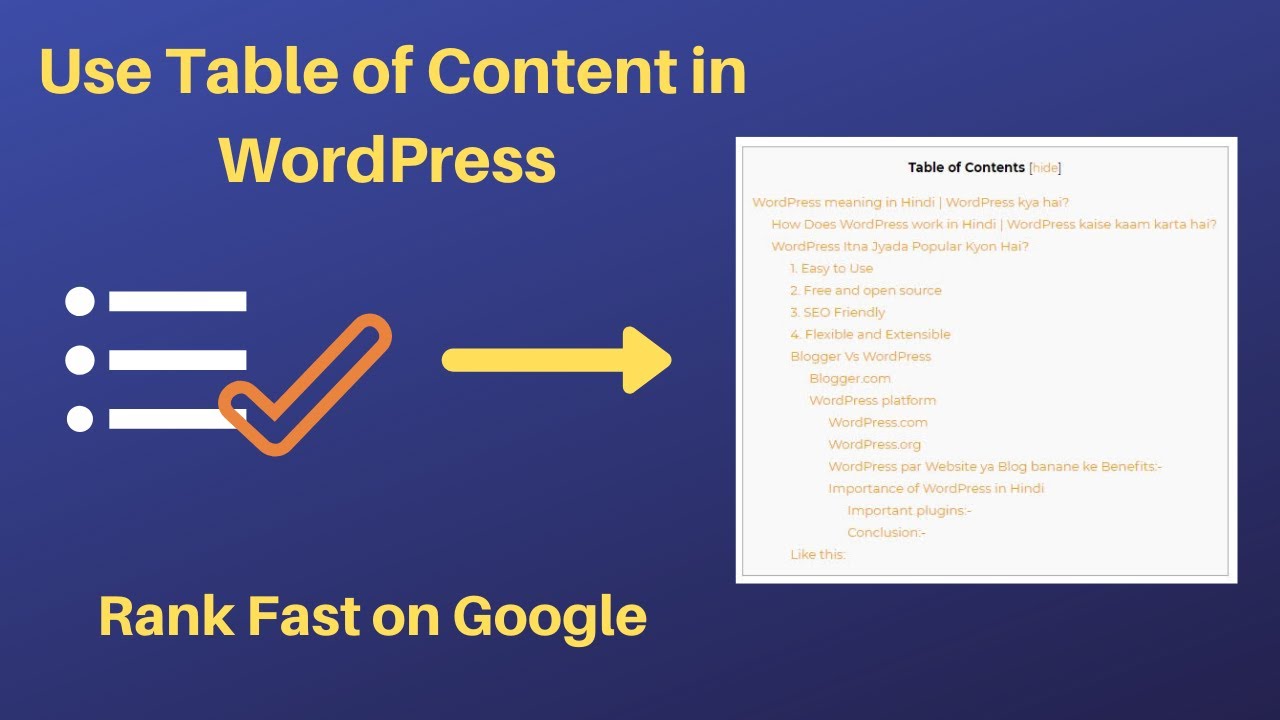 เครดิต: YouTube
เครดิต: YouTube หากคุณต้องการเพิ่มสารบัญลงในไซต์ WordPress ของคุณ คุณสามารถทำได้หลายวิธี วิธีหนึ่งคือการติดตั้งปลั๊กอิน เช่น “Simple TOC” ซึ่งจะสร้างสารบัญให้คุณโดยอัตโนมัติตามหัวข้อในเนื้อหาของคุณ
อีกวิธีหนึ่งคือการสร้างสารบัญด้วยตนเองโดยใช้ HTML คุณสามารถทำได้โดยสร้างรายการหัวข้อที่คุณต้องการรวมไว้ในสารบัญของคุณแล้วใช้
- และ
- แท็กเพื่อสร้างโครงสร้าง ตัวอย่างเช่น:
- หัวข้อที่ 1
- หัวข้อ 2
- หัวข้อที่ 3
จากนั้นคุณสามารถเชื่อมโยงไปยังแต่ละหัวข้อโดยใช้แท็ก anchor เช่น:
หัวข้อที่ 1
การดำเนินการนี้จะนำผู้อ่านไปยังส่วนของหน้าที่ "หัวข้อ 1" ตั้งอยู่
บทแนะนำนี้จะแนะนำคุณเกี่ยวกับโค้ด HTML และ CSS ที่สมบูรณ์สำหรับสารบัญ โดยการเลือก ToC จากเมนู คุณสามารถเพิ่มลงในหน้าเว็บโดยอัตโนมัติหรือด้วยตนเอง คุณจะสามารถเห็นทุกสิ่งที่รวมอยู่ในโพสต์บล็อกของเรา นอกจากนี้ เราจะดูว่าคุณสามารถเพิ่มอันดับไซต์ของคุณในการค้นหาของ Google ได้อย่างไร เป็นความคิดที่ดีเสมอที่จะเพิ่มข้อความจำนวนมากลงในงานเขียนที่มีความยาว Easy Table of Contents เป็นปลั๊กอินที่ยอดเยี่ยมสำหรับ WordPress สารบัญจะรวมหัวข้อย่อยทั้งหมด ลิงก์ภายในหลายลิงก์ไปยังเนื้อหาโพสต์สามารถพบได้ในเมนู
วิธีเพิ่มสารบัญใน WordPress
คุณสามารถเพิ่มสารบัญในโพสต์ WordPress ได้โดยไปที่หน้าโพสต์ คลิก ปุ่มแก้ไข ถัดจากโพสต์ที่คุณต้องการเพิ่มสารบัญ จากนั้นคลิกเครื่องหมายบวกถัดจากบล็อกที่คุณต้องการเพิ่ม . ค้นหาปุ่มสารบัญในตัวแก้ไขบล็อก คุณสามารถทดลองใช้การตั้งค่าต่างๆ ในบล็อกนี้ ซึ่งจะสร้างตารางโดยอัตโนมัติตามหัวข้อของโพสต์ของคุณ การใช้คุณลักษณะลักษณะที่ปรากฏของ WordPress คุณสามารถเพิ่มสารบัญลงในแถบด้านข้างได้โดยเลือก "วิดเจ็ต" "สารบัญ" ควรเน้นและวางไว้ในแถบด้านข้าง วิดเจ็ตควรมีชื่อ ถ้าคุณต้องการให้เป็นหนึ่ง ในการเพิ่มสารบัญในเว็บไซต์ของคุณ หัวข้อย่อยของบทความจะต้องเป็น ToC และเชื่อมโยงแต่ละองค์ประกอบของบทความแต่ละบทความกับองค์ประกอบนั้น ตรวจสอบแท็ก HTML ที่จะใช้สร้างรายการ
WordPress เพิ่มเนื้อหาไปยังหน้าโดยทางโปรแกรม
การเพิ่มเนื้อหาไปยัง หน้า WordPress สามารถทำได้โดยทางโปรแกรมโดยใช้ฟังก์ชัน wp_insert_post() ฟังก์ชันนี้จะนำอาร์เรย์ของข้อมูลที่มีชื่อบทความ เนื้อหา ผู้แต่ง ฯลฯ และแทรกลงในฐานข้อมูล WordPress
ห้องสมุดโพสต์ ไลบรารีวิดเจ็ต: โพสต์และเพจ
วิดเจ็ตเป็นหมวดหมู่ที่ปรากฏในป๊อปอัปองค์ประกอบ เมื่อคุณคลิกที่นี้ คุณจะถูกนำไปที่ไลบรารีวิดเจ็ต ในไลบรารีวิดเจ็ต คุณจะเห็นหมวดหมู่โพสต์ เปิดคลังกระทู้โดยคลิกที่นี่
หน้าเป็นหมวดหมู่ในไลบรารีโพสต์ เมื่อคลิกที่มัน คุณจะสามารถเข้าถึงไลบรารีของเพจได้
โพสต์เป็นหมวดหมู่ในไลบรารีของเพจ
Posts Library มีหมวดหมู่ที่ชื่อว่า Posts โดยคลิกที่นี่คุณสามารถเข้าถึงไฟล์
วิธีเพิ่มบล็อกใน WordPress
ในการเพิ่มบล็อกใน WordPress คุณจะต้องลงชื่อเข้าใช้แดชบอร์ดผู้ดูแลระบบ WordPress ก่อน ถัดไป คุณจะต้องวางเมาส์เหนือรายการเมนู "บล็อก" และคลิกที่รายการเมนูย่อย "เพิ่มใหม่" ในหน้า "เพิ่มบล็อกใหม่" คุณจะต้องป้อนชื่อสำหรับบล็อกของคุณ จากนั้นคลิกที่ปุ่ม "เพิ่มบล็อก" เมื่อบล็อกของคุณถูกเพิ่มแล้ว คุณจะสามารถเพิ่มบล็อกนั้นในโพสต์หรือหน้าใดก็ได้โดยคลิกที่ปุ่ม “เพิ่มบล็อก” เมื่อแก้ไขโพสต์หรือเพจ
วิธีเพิ่มบล็อกใน WordPress
ขั้นตอนการเพิ่มบล็อกใน WordPress นั้นง่ายมาก เพียงกดไอคอน Block Inserter ในแผงผู้ดูแลระบบเพื่อเพิ่มบล็อก หรือพิมพ์ /media แล้วกด Enter เพื่อดำเนินการให้เสร็จสิ้น
ทักษะ SEO
การจะประสบความสำเร็จในการทำ SEO นั้น จะต้องมีทักษะที่หลากหลาย ทักษะเหล่านี้รวมถึงความสามารถในการวิจัยและวิเคราะห์คำหลัก ความสามารถในการเขียนเนื้อหาที่น่าสนใจ ความสามารถในการเพิ่มประสิทธิภาพโค้ดของเว็บไซต์ และความสามารถในการสร้างลิงก์ แม้ว่าคุณจะสามารถเรียนรู้ทักษะเหล่านี้ได้ด้วยตัวเอง แต่ก็มักจะเป็นการดีที่สุดที่จะจ้างผู้เชี่ยวชาญด้าน SEO ที่มีประสบการณ์เพื่อช่วยให้คุณประสบความสำเร็จ
SEO หรือการเพิ่มประสิทธิภาพกลไกค้นหาเป็นสิ่งสำคัญที่สุด ทักษะ SEO จำเป็นสำหรับประสิทธิภาพแต่ละระดับ เพื่อที่จะนำแนวทางปฏิบัติ SEO ไปใช้อย่างมีประสิทธิภาพ สิ่งสำคัญคือต้องตระหนักถึงแนวคิดทั้งหมด นอกจากนี้ พวกเขาจะต้องคุ้นเคยกับเครื่องมือ SEO ต่างๆ เพื่อวัดประสิทธิภาพ องค์ประกอบที่สำคัญที่สุดของ SEO คือการเข้ารหัส HTML ผู้สมัครควรมีความเชี่ยวชาญในแท็ก HTML เพื่อให้ประสบความสำเร็จใน SEO ผู้เชี่ยวชาญด้านเว็บโฮสติ้งควรทำความคุ้นเคยกับช่วงเวลาทำงานและการหยุดทำงานของเว็บไซต์เพื่อช่วยเหลือตัวแทน SEO คุณภาพดูเหมือนจะเป็นเป้าหมายหลักของอัลกอริธึมล่าสุดของ Google ซึ่งเป็นสาเหตุที่ผู้เชี่ยวชาญด้าน SEO ที่ดีตระหนักดี
มีหลายปัจจัยที่ต้องนำมาพิจารณาเมื่อพิจารณาเนื้อหา เป็นสิ่งสำคัญสำหรับผู้สมัคร SEO ที่จะต้องทราบเครื่องมือและวิธีการที่ใช้โดยผู้เชี่ยวชาญ SEO เช่น Google Analytics, SEMrush เป็นต้น แบบทดสอบ SEO ซึ่งเป็นวิธีที่ยอดเยี่ยมในการทดสอบทักษะ SEO ของคุณอย่างรวดเร็วและมีประสิทธิภาพ เป็นหนึ่งในวิธีการเหล่านี้ คำถามพื้นฐานทั้งหมดที่ผู้สัมภาษณ์มักถามคุณควรระบุในประวัติย่อ SEO ของคุณ การแนะนำผู้สรรหาบุคลากรในเรซูเม่ของคุณในขณะที่คุณส่งไปยังโปรไฟล์งานใดๆ ก็ตามนั้นเกือบจะเป็นการเริ่มต้นครั้งแรกเท่าที่ควร คุณสามารถดูตัวอย่างประวัติย่อ SEO ได้ที่นี่ ซึ่งได้รับการจัดเตรียมอย่างมืออาชีพเพื่อรับงานนี้
